在现代办公环境中,共享打印机成为了提高工作效率和节约资源的重要工具。然而,为了保护机密文件和有效管理打印资源,我们需要合理设置共享打印机的权限。本文将介绍如何设置共享打印机权限,并提供一些实用的技巧和注意事项。

1.确定共享打印机的用户组
在设置共享打印机权限之前,首先需要确定哪些用户组需要访问打印机。可以考虑根据部门、岗位或项目来划分用户组,以便灵活地管理权限。
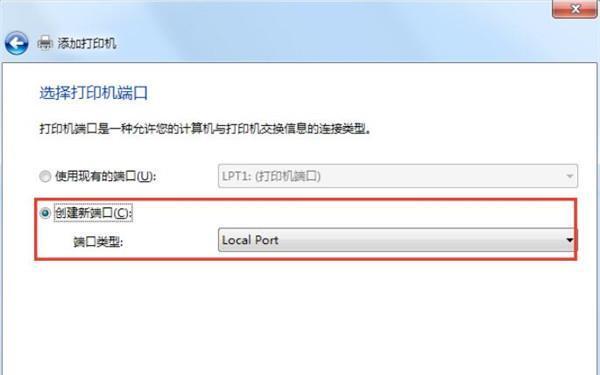
2.创建共享打印机
打开“控制面板”,点击“设备和打印机”,右键点击要共享的打印机,选择“共享”,然后按照提示设置共享选项。
3.分配共享权限
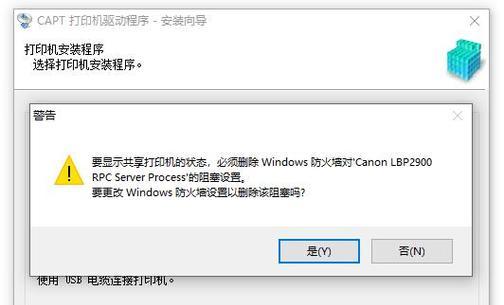
在“共享”选项中,可以设置访问共享打印机的权限。点击“权限”按钮,根据需要添加或删除用户组,并分配相应的权限级别。
4.设置默认打印机
在“设备和打印机”中,右键点击共享打印机,选择“设置为默认打印机”。这样可以确保用户在访问共享打印机时自动选择默认打印机。
5.配置打印机安全性
在“安全”选项中,可以设置不同用户组对打印机的安全性要求。通过设置密码、限制打印机的访问时间等方式,增加打印机的安全性。
6.管理打印队列
打开共享打印机的属性,点击“查看打印队列”,可以查看当前排队等待打印的文件。管理员可以根据需要暂停、取消或重新安排打印任务。
7.监控打印活动
通过打开共享打印机的属性,点击“查看已完成的任务”,可以查看历史的打印记录。这有助于管理员了解打印活动和资源使用情况。
8.控制打印配额
使用一些第三方软件或系统自带的功能,管理员可以设置打印配额,限制每个用户或用户组的打印量。这有助于控制打印资源的使用和浪费。
9.更新打印机驱动程序
及时更新共享打印机的驱动程序,可以提高兼容性和稳定性,同时修复一些可能存在的安全漏洞。
10.定期维护和清洁
定期对共享打印机进行维护和清洁,包括清洁打印头、更换耗材等,可以保持打印质量和延长打印机的使用寿命。
11.培训用户
提供给用户简明的使用手册或培训课程,帮助他们正确地使用共享打印机,避免一些常见的错误和故障。
12.备份打印设置
定期备份共享打印机的设置,包括权限、安全性配置等。在需要恢复或迁移时,可以快速恢复共享打印机的工作状态。
13.定期审查权限
建议定期审查和更新共享打印机的权限设置,确保只有合适的用户组可以访问,并随时调整权限以适应组织结构的变化。
14.解决常见问题
学习如何解决共享打印机的常见问题,包括无法连接、打印质量差等。这有助于提高效率并减少不必要的停机时间。
15.保护打印机安全
加强网络安全防护,防止未经授权的用户访问共享打印机,减少安全风险和信息泄露的可能性。
通过合理设置共享打印机权限,可以有效管理打印资源、提高工作效率,并保护机密文件的安全。同时,定期维护和培训用户也是保持共享打印机正常运行的重要环节。在日常工作中,我们应该重视共享打印机权限的设置和管理,以实现更好的办公效果。




